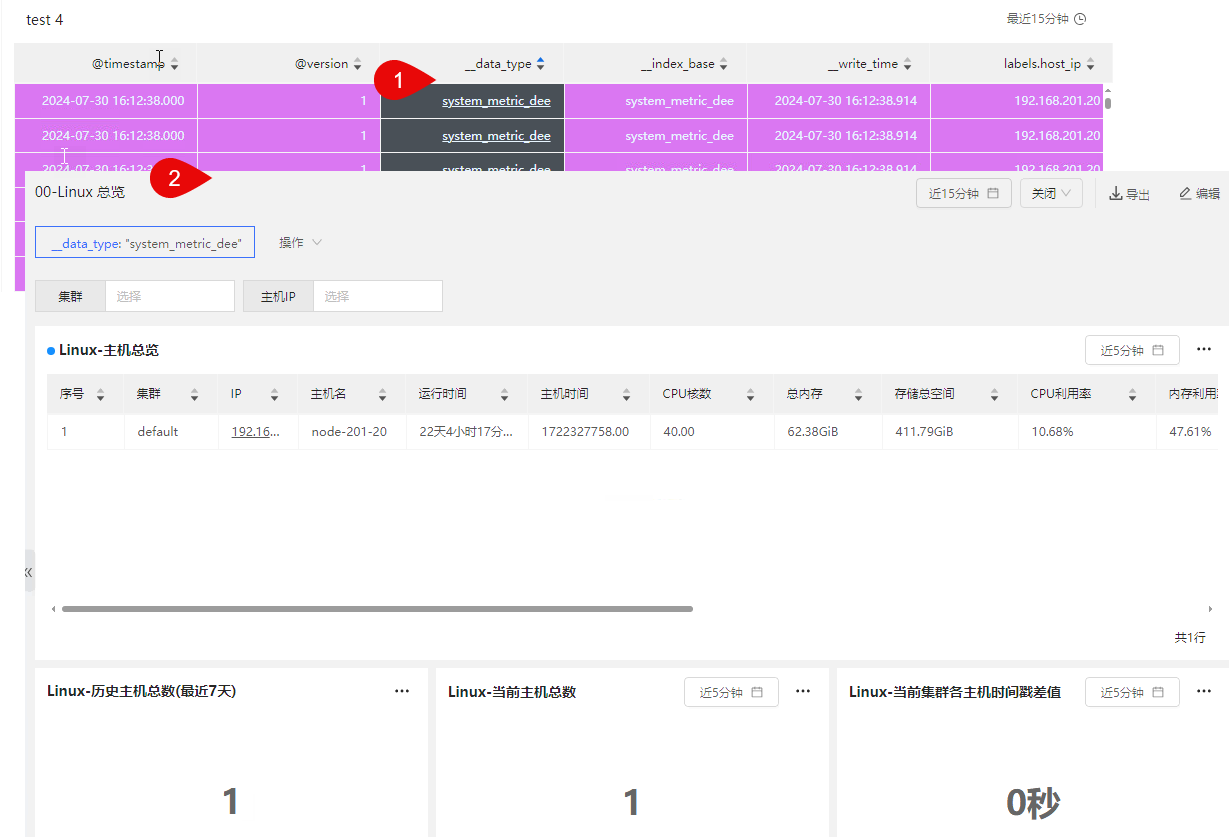数据明细表是主要用于管理和展示详细的日志数据信息的表格,主要由数据视图及其关联的字段组成,通过对数据视图中的字段与数值的配置,实现独立应用于数据分析场景,也可以与指标图表、过滤器等其他可视化组件结合使用,实现日志的下钻分析与根因定位。
进入仪表盘编辑页面,编辑仪表盘,点击图表,选择数据明细表,即可进入数据明细表配置页面,具体的数据配置以及样式配置操作如下所示:
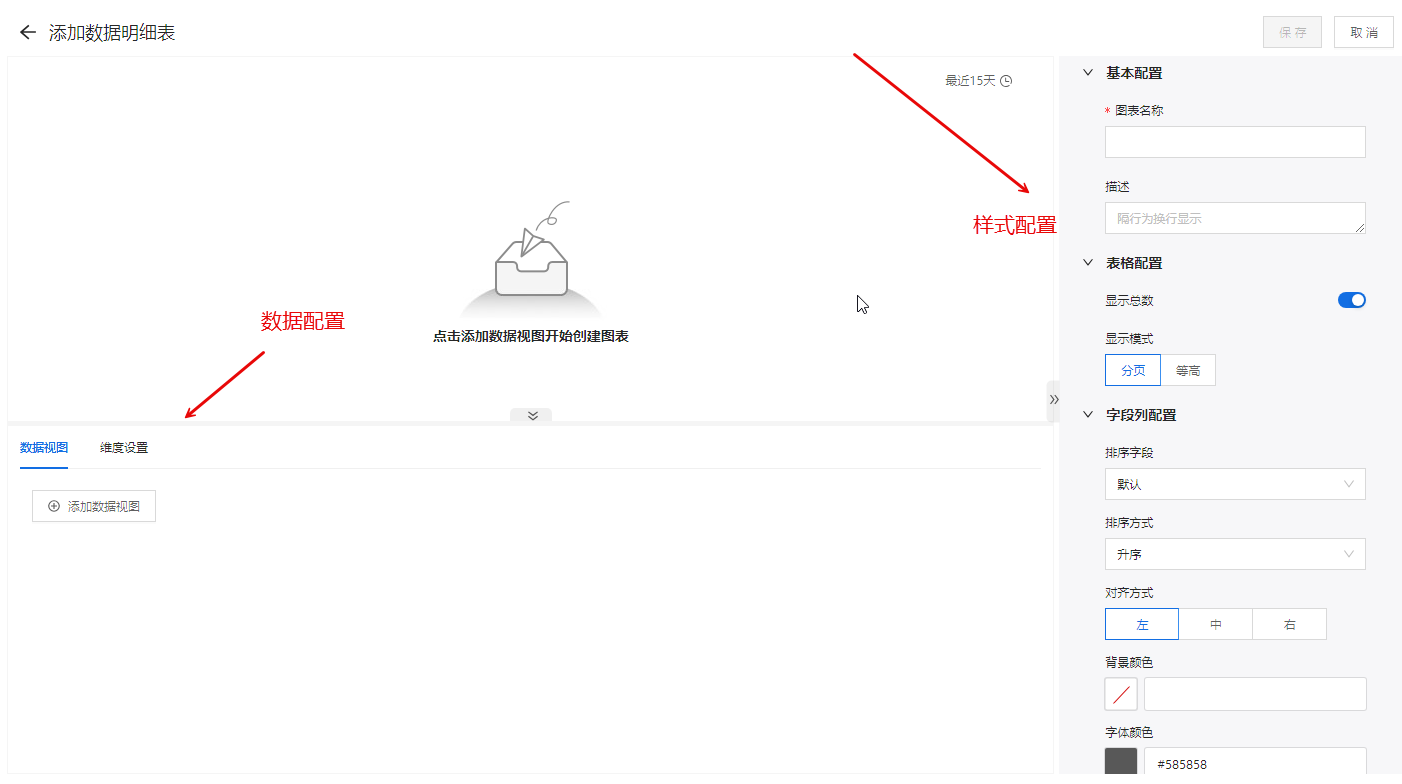
数据配置
1.数据视图
在添加数据明细表页面,点击【+添加数据视图】,可选择所需的数据视图。也可点击【过滤条件】,通过“数据视图名称”及“标签”对以下众多数据视图进行筛选,选择一个数据视图后点击【确定】即可完成数据添加过程,如下所示:
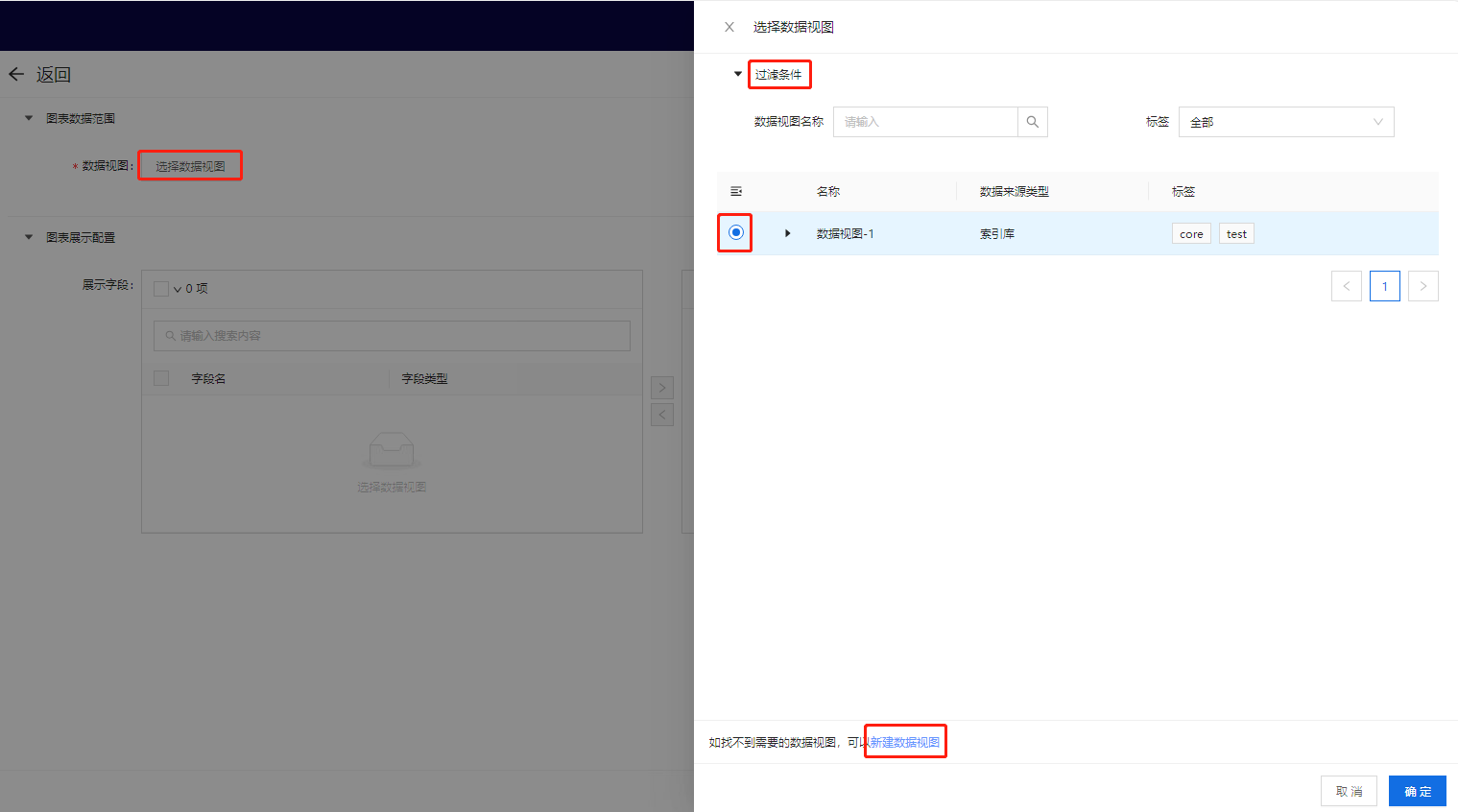
![]() 说明:
说明:
• 若不存在合适的数据视图,需要新建数据视图时,可进入点击下方提示语进入新建数据视图配置页面进行数据视图新建,具体操作步骤可参考数据视图章节。
添加数据视图成功后,即可在数据配置区域以及图表呈现区域进行如下操作:
• 在数据配置区域查看已选数据视图的基本信息,包括数据来源、标签和备注信息;点击![]() 按钮删除此数据视图(仅作用于图表可视化呈现,并不在系统中删除此数据视图)。如下所示:
按钮删除此数据视图(仅作用于图表可视化呈现,并不在系统中删除此数据视图)。如下所示:
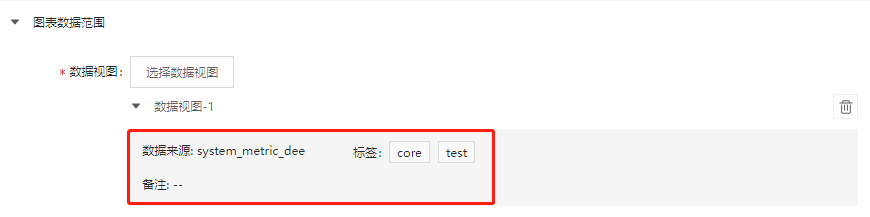
•配置数据视图后,图表展示配置区域,字段左侧为该数据视图下所有字段,右侧为已经选择字段,对于右侧字段可以进行顺序拖拽及重命名,添加【确定】数据配置完成。
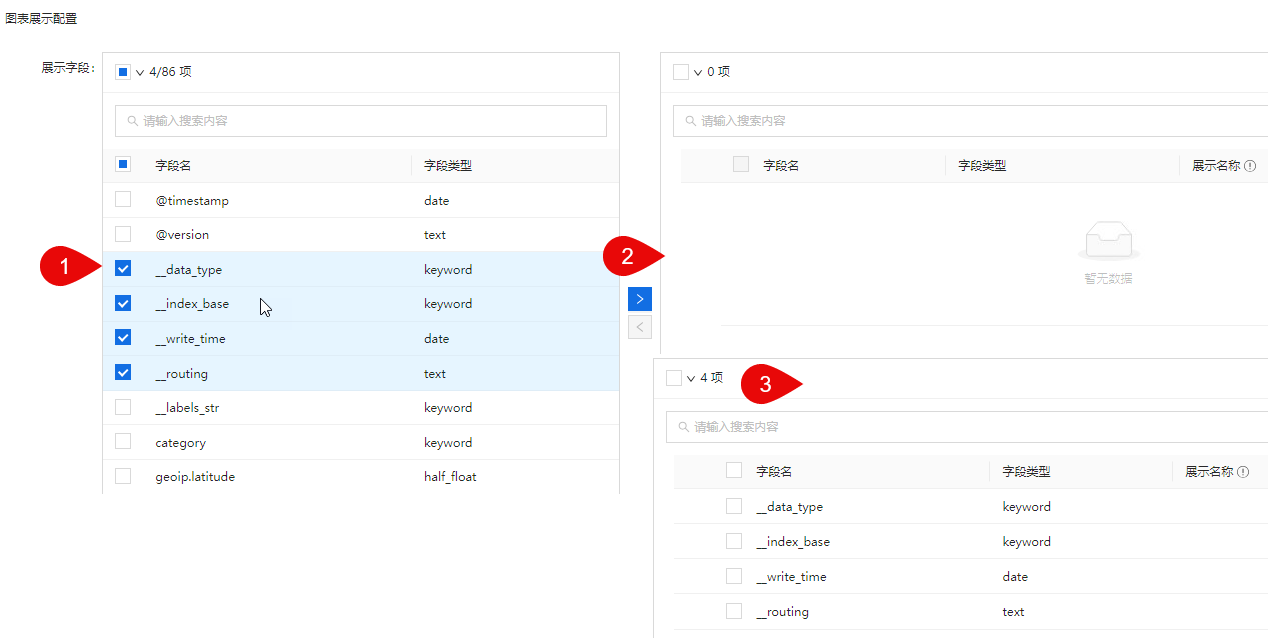
2.维度设置
针对表格内各单元格内容的展示,配置支持重命名表头字段、更换“列”的展示顺序、设置字段列的关联仪表盘、设置字段列是否支持排序,如下所示:
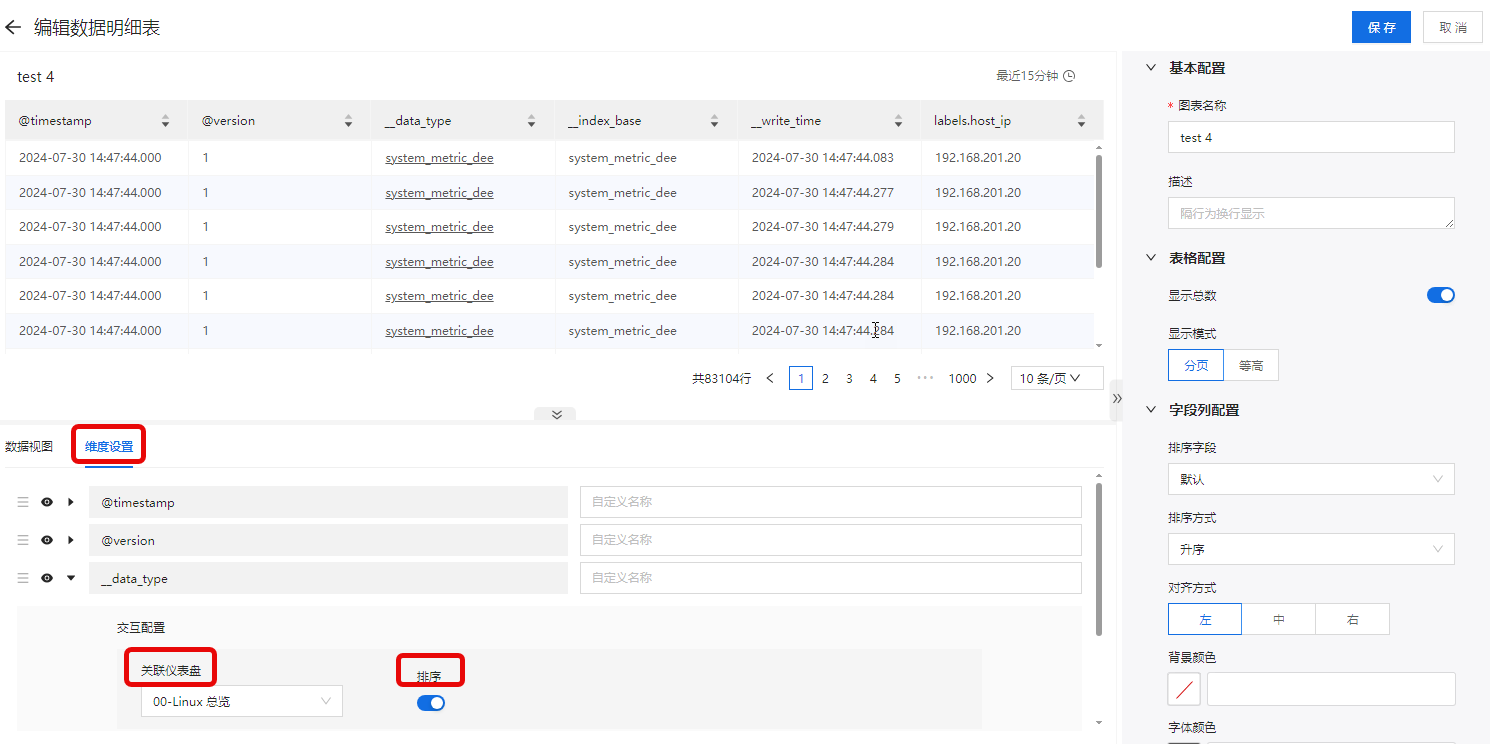
样式配置
在添加数据明细表页面右侧可对数据明细表的展示样式进行配置,以实现最佳的数据明细表的呈现效果,分为基本配置、表格配置和字段列配置以及条件样式配置。
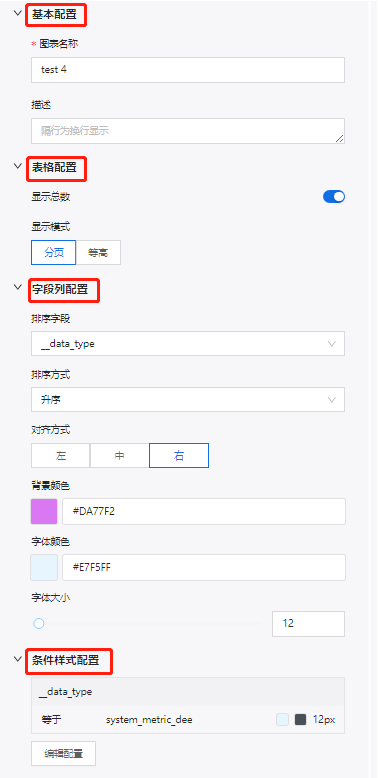
► 基本配置
› * 图表名称:设置数据明细表的名称,字符数≤40,显示于数据明细表左上角;
► 表格配置
› 显示总数:设置是否在表格下方显示总行数;
› 显示模式:设置表格是以分页模式或下拉模式展示所有数据;
► 字段列配置
› 排序字段:设置表格是否按照某一列字段值进行排序,默认使用数据产生时间进行排序;
› 排序方式:可选择升序或者降序,默认为升序;
› 对齐方式:设置表格内文字的对齐方式为左对齐、居中对齐或右对齐,默认为左对齐;
› 背景颜色:设置表格的单元格背景颜色;
› 字体颜色:设置表格内字体颜色;
› 字体大小:设置表格内字体大小
► 条件样式配置
条件样式配置中可以选择对应字段、条件、字体颜色,背景颜色及字体大小;配置后满足条件的对应字段值会显示其设置效果。用户可通过添加样式为一个字段配置多个条件;也可通过添加条件设置为多个字段单独配置显示效果。
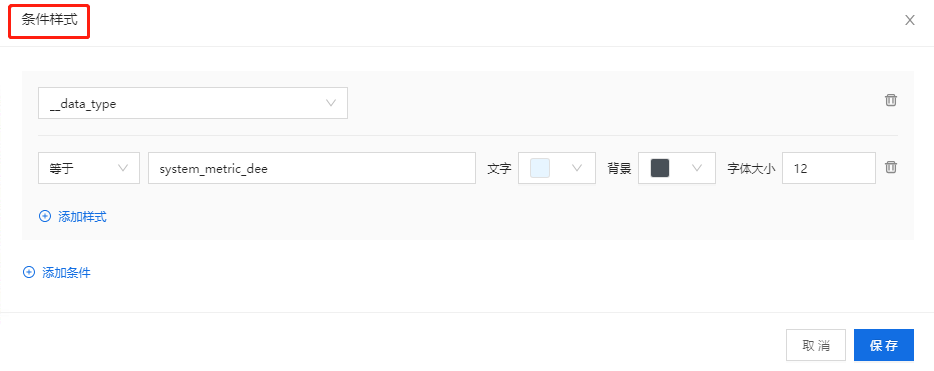
最后点击页面右上角保存,完成数据明细表配置。
查看数据明细表
新建数据明细表后,可在仪表盘页面查看此数据明细表。点击有下划线的字段值,可查看其关联仪表盘,如下所示: